audio OPEL ASTRA K 2016.5 Handleiding Infotainment (in Dutch)
[x] Cancel search | Manufacturer: OPEL, Model Year: 2016.5, Model line: ASTRA K, Model: OPEL ASTRA K 2016.5Pages: 175, PDF Size: 3.02 MB
Page 39 of 175

Externe apparaten39Externe apparatenAlgemene informatie....................39
Audio afspelen ............................. 41
Films afspelen .............................. 42
Smartphone-applicaties
gebruiken ..................................... 43Algemene informatie
De AUX- en USB-aansluiting voor ex‐ terne apparaten bevindt zich op de
middenconsole.
Aan de achterkant van de midden‐
console bevinden zich twee USB-
aansluitingen die speciaal zijn be‐ stemd voor oplaadapparaten.
Let op
Houd de aansluitingen altijd schoon en droog.
AUX-ingang
U kunt bijvoorbeeld een iPod of een
ander randapparaat op de AUX-in‐
gang aansluiten.
Het infotainmentsysteem kan de mu‐ ziekbestanden afspelen die op deze
apparaten staan.
Na het aansluiten op de AUX-ingang
wordt het audiosignaal van het rand‐
apparaat via de luidsprekers van het
infotainmentsysteem verzonden.
Het volume en de geluidsinstellingen kunnen via het infotainmentsysteem
worden aangepast. Alle andere be‐ dieningsfuncties werken via het ex‐
terne apparaat.Een apparaat aansluiten/loskoppelen
Gebruik de volgende kabel om het
externe apparaat op de AUX-ingang
van het infotainmentsysteem aan te
sluiten:
3-polig voor audiobron.
Ontkoppel het AUX-apparaat door
een andere functie te selecteren en
vervolgens het AUX-apparaat te ver‐
wijderen.
USB-poort
Op de USB-poort kunt u een MP3- speler, USB-opslagstation, iPod of
smartphone aansluiten.
Het infotainmentsysteem kan de mu‐
ziekbestanden en films afspelen die
op deze randapparatuur staan.
Eenmaal aangesloten op de USB-
poort, werken de bovengenoemde
apparaten via de toetsen en menu's
van het infotainmentsysteem.
Page 40 of 175
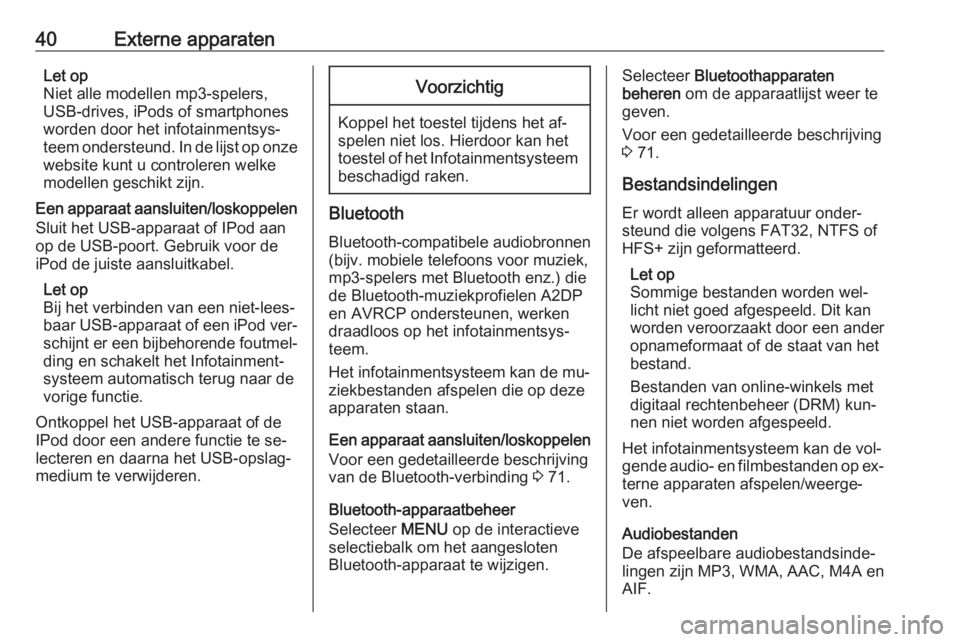
40Externe apparatenLet op
Niet alle modellen mp3-spelers,
USB-drives, iPods of smartphones
worden door het infotainmentsys‐
teem ondersteund. In de lijst op onze
website kunt u controleren welke
modellen geschikt zijn.
Een apparaat aansluiten/loskoppelen
Sluit het USB-apparaat of IPod aan
op de USB-poort. Gebruik voor de
iPod de juiste aansluitkabel.
Let op
Bij het verbinden van een niet-lees‐
baar USB-apparaat of een iPod ver‐ schijnt er een bijbehorende foutmel‐ ding en schakelt het Infotainment‐
systeem automatisch terug naar de
vorige functie.
Ontkoppel het USB-apparaat of de
IPod door een andere functie te se‐
lecteren en daarna het USB-opslag‐
medium te verwijderen.Voorzichtig
Koppel het toestel tijdens het af‐
spelen niet los. Hierdoor kan het
toestel of het Infotainmentsysteem beschadigd raken.
Bluetooth
Bluetooth-compatibele audiobronnen
(bijv. mobiele telefoons voor muziek, mp3-spelers met Bluetooth enz.) die
de Bluetooth-muziekprofielen A2DP
en AVRCP ondersteunen, werken
draadloos op het infotainmentsys‐
teem.
Het infotainmentsysteem kan de mu‐
ziekbestanden afspelen die op deze
apparaten staan.
Een apparaat aansluiten/loskoppelen Voor een gedetailleerde beschrijving
van de Bluetooth-verbinding 3 71.
Bluetooth-apparaatbeheer
Selecteer MENU op de interactieve
selectiebalk om het aangesloten
Bluetooth-apparaat te wijzigen.
Selecteer Bluetoothapparaten
beheren om de apparaatlijst weer te
geven.
Voor een gedetailleerde beschrijving
3 71.
Bestandsindelingen Er wordt alleen apparatuur onder‐
steund die volgens FAT32, NTFS of
HFS+ zijn geformatteerd.
Let op
Sommige bestanden worden wel‐
licht niet goed afgespeeld. Dit kan
worden veroorzaakt door een ander
opnameformaat of de staat van het
bestand.
Bestanden van online-winkels met digitaal rechtenbeheer (DRM) kun‐nen niet worden afgespeeld.
Het infotainmentsysteem kan de vol‐ gende audio- en filmbestanden op ex‐
terne apparaten afspelen/weerge‐
ven.
Audiobestanden
De afspeelbare audiobestandsinde‐ lingen zijn MP3, WMA, AAC, M4A en
AIF.
Page 41 of 175
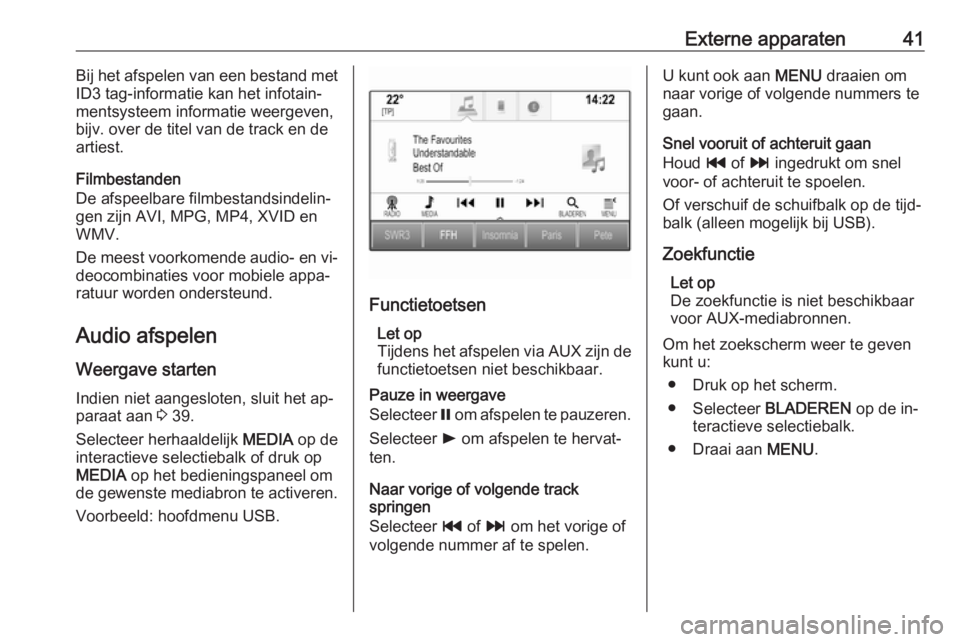
Externe apparaten41Bij het afspelen van een bestand met
ID3 tag-informatie kan het infotain‐
mentsysteem informatie weergeven,
bijv. over de titel van de track en de artiest.
Filmbestanden
De afspeelbare filmbestandsindelin‐
gen zijn AVI, MPG, MP4, XVID en
WMV.
De meest voorkomende audio- en vi‐
deocombinaties voor mobiele appa‐
ratuur worden ondersteund.
Audio afspelen
Weergave starten
Indien niet aangesloten, sluit het ap‐ paraat aan 3 39.
Selecteer herhaaldelijk MEDIA op de
interactieve selectiebalk of druk op
MEDIA op het bedieningspaneel om
de gewenste mediabron te activeren.
Voorbeeld: hoofdmenu USB.
Functietoetsen
Let op
Tijdens het afspelen via AUX zijn de functietoetsen niet beschikbaar.
Pauze in weergave
Selecteer = om afspelen te pauzeren.
Selecteer l om afspelen te hervat‐
ten.
Naar vorige of volgende track
springen
Selecteer t of v om het vorige of
volgende nummer af te spelen.
U kunt ook aan MENU draaien om
naar vorige of volgende nummers te gaan.
Snel vooruit of achteruit gaan
Houd t of v ingedrukt om snel
voor- of achteruit te spoelen.
Of verschuif de schuifbalk op de tijd‐
balk (alleen mogelijk bij USB).
Zoekfunctie Let op
De zoekfunctie is niet beschikbaar voor AUX-mediabronnen.
Om het zoekscherm weer te geven
kunt u:
● Druk op het scherm.
● Selecteer BLADEREN op de in‐
teractieve selectiebalk.
● Draai aan MENU.
Page 42 of 175
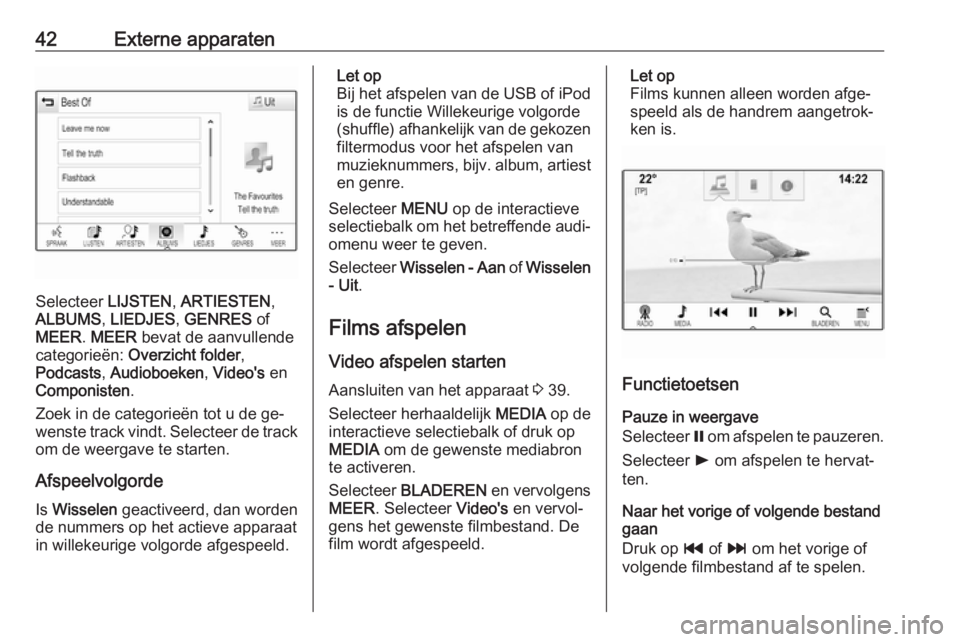
42Externe apparaten
Selecteer LIJSTEN, ARTIESTEN ,
ALBUMS , LIEDJES , GENRES of
MEER . MEER bevat de aanvullende
categorieën: Overzicht folder ,
Podcasts , Audioboeken , Video's en
Componisten .
Zoek in de categorieën tot u de ge‐
wenste track vindt. Selecteer de track om de weergave te starten.
Afspeelvolgorde Is Wisselen geactiveerd, dan worden
de nummers op het actieve apparaat
in willekeurige volgorde afgespeeld.
Let op
Bij het afspelen van de USB of iPod
is de functie Willekeurige volgorde
(shuffle) afhankelijk van de gekozen
filtermodus voor het afspelen van
muzieknummers, bijv. album, artiest
en genre.
Selecteer MENU op de interactieve
selectiebalk om het betreffende audi‐
omenu weer te geven.
Selecteer Wisselen - Aan of Wisselen
- Uit .
Films afspelen
Video afspelen starten Aansluiten van het apparaat 3 39.
Selecteer herhaaldelijk MEDIA op de
interactieve selectiebalk of druk op
MEDIA om de gewenste mediabron
te activeren.
Selecteer BLADEREN en vervolgens
MEER . Selecteer Video's en vervol‐
gens het gewenste filmbestand. De
film wordt afgespeeld.Let op
Films kunnen alleen worden afge‐
speeld als de handrem aangetrok‐
ken is.
Functietoetsen
Pauze in weergave
Selecteer = om afspelen te pauzeren.
Selecteer l om afspelen te hervat‐
ten.
Naar het vorige of volgende bestand
gaan
Druk op t of v om het vorige of
volgende filmbestand af te spelen.
Page 47 of 175
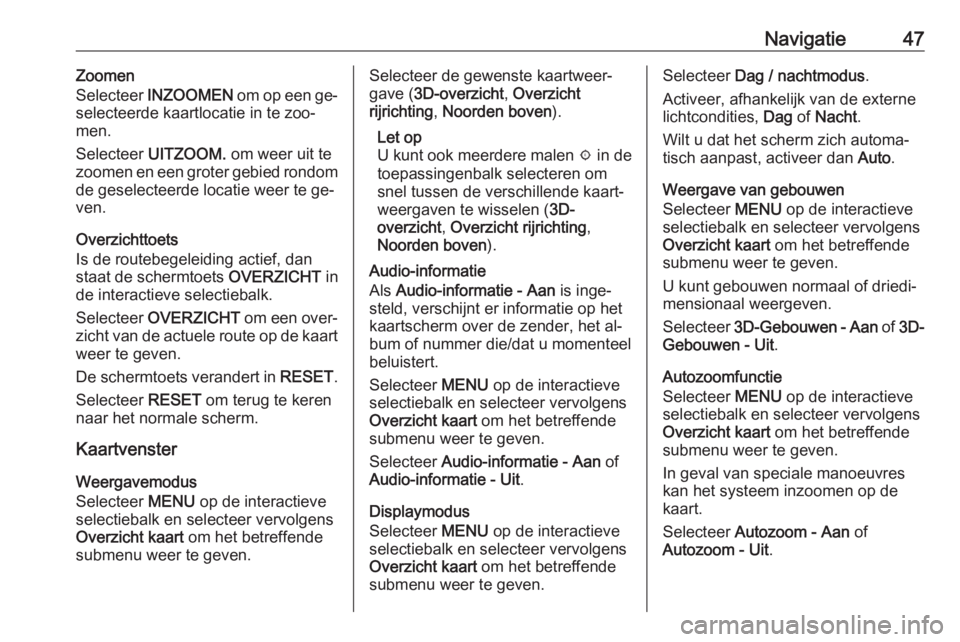
Navigatie47Zoomen
Selecteer INZOOMEN om op een ge‐
selecteerde kaartlocatie in te zoo‐ men.
Selecteer UITZOOM. om weer uit te
zoomen en een groter gebied rondom de geselecteerde locatie weer te ge‐
ven.
Overzichttoets
Is de routebegeleiding actief, dan
staat de schermtoets OVERZICHT in
de interactieve selectiebalk.
Selecteer OVERZICHT om een over‐
zicht van de actuele route op de kaart weer te geven.
De schermtoets verandert in RESET.
Selecteer RESET om terug te keren
naar het normale scherm.
Kaartvenster
Weergavemodus
Selecteer MENU op de interactieve
selectiebalk en selecteer vervolgens
Overzicht kaart om het betreffende
submenu weer te geven.Selecteer de gewenste kaartweer‐
gave ( 3D-overzicht , Overzicht
rijrichting , Noorden boven ).
Let op
U kunt ook meerdere malen x in de
toepassingenbalk selecteren om
snel tussen de verschillende kaart‐
weergaven te wisselen ( 3D-
overzicht , Overzicht rijrichting ,
Noorden boven ).
Audio-informatie
Als Audio-informatie - Aan is inge‐
steld, verschijnt er informatie op het
kaartscherm over de zender, het al‐
bum of nummer die/dat u momenteel
beluistert.
Selecteer MENU op de interactieve
selectiebalk en selecteer vervolgens
Overzicht kaart om het betreffende
submenu weer te geven.
Selecteer Audio-informatie - Aan of
Audio-informatie - Uit .
Displaymodus
Selecteer MENU op de interactieve
selectiebalk en selecteer vervolgens
Overzicht kaart om het betreffende
submenu weer te geven.Selecteer Dag / nachtmodus .
Activeer, afhankelijk van de externe
lichtcondities, Dag of Nacht .
Wilt u dat het scherm zich automa‐ tisch aanpast, activeer dan Auto.
Weergave van gebouwen
Selecteer MENU op de interactieve
selectiebalk en selecteer vervolgens
Overzicht kaart om het betreffende
submenu weer te geven.
U kunt gebouwen normaal of driedi‐
mensionaal weergeven.
Selecteer 3D-Gebouwen - Aan of 3D-
Gebouwen - Uit .
Autozoomfunctie
Selecteer MENU op de interactieve
selectiebalk en selecteer vervolgens
Overzicht kaart om het betreffende
submenu weer te geven.
In geval van speciale manoeuvres
kan het systeem inzoomen op de
kaart.
Selecteer Autozoom - Aan of
Autozoom - Uit .
Page 66 of 175
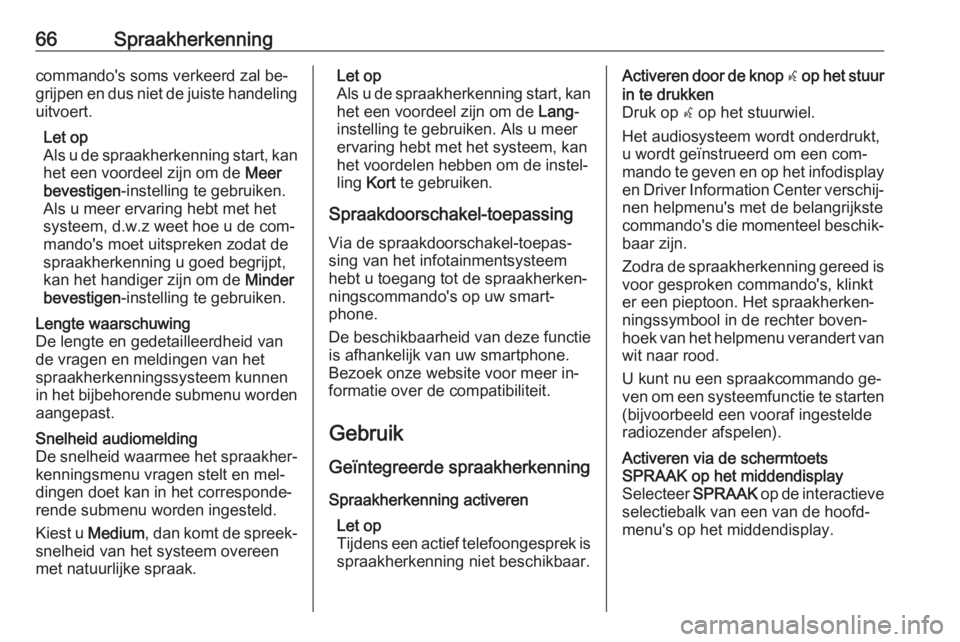
66Spraakherkenningcommando's soms verkeerd zal be‐
grijpen en dus niet de juiste handeling
uitvoert.
Let op
Als u de spraakherkenning start, kan
het een voordeel zijn om de Meer
bevestigen -instelling te gebruiken.
Als u meer ervaring hebt met het
systeem, d.w.z weet hoe u de com‐
mando's moet uitspreken zodat de
spraakherkenning u goed begrijpt,
kan het handiger zijn om de Minder
bevestigen -instelling te gebruiken.Lengte waarschuwing
De lengte en gedetailleerdheid van
de vragen en meldingen van het
spraakherkenningssysteem kunnen
in het bijbehorende submenu worden
aangepast.Snelheid audiomelding
De snelheid waarmee het spraakher‐ kenningsmenu vragen stelt en mel‐
dingen doet kan in het corresponde‐
rende submenu worden ingesteld.
Kiest u Medium , dan komt de spreek‐
snelheid van het systeem overeen
met natuurlijke spraak.Let op
Als u de spraakherkenning start, kan het een voordeel zijn om de Lang-
instelling te gebruiken. Als u meer
ervaring hebt met het systeem, kan
het voordelen hebben om de instel‐
ling Kort te gebruiken.
Spraakdoorschakel-toepassing Via de spraakdoorschakel-toepas‐sing van het infotainmentsysteem
hebt u toegang tot de spraakherken‐
ningscommando's op uw smart‐
phone.
De beschikbaarheid van deze functie
is afhankelijk van uw smartphone.
Bezoek onze website voor meer in‐
formatie over de compatibiliteit.
GebruikGeïntegreerde spraakherkenning
Spraakherkenning activeren Let op
Tijdens een actief telefoongesprek is
spraakherkenning niet beschikbaar.Activeren door de knop w op het stuur
in te drukken
Druk op w op het stuurwiel.
Het audiosysteem wordt onderdrukt, u wordt geïnstrueerd om een com‐
mando te geven en op het infodisplay
en Driver Information Center verschij‐ nen helpmenu's met de belangrijkste
commando's die momenteel beschik‐
baar zijn.
Zodra de spraakherkenning gereed is voor gesproken commando's, klinkt
er een pieptoon. Het spraakherken‐
ningssymbool in de rechter boven‐
hoek van het helpmenu verandert van
wit naar rood.
U kunt nu een spraakcommando ge‐
ven om een systeemfunctie te starten (bijvoorbeeld een vooraf ingestelde
radiozender afspelen).Activeren via de schermtoets
SPRAAK op het middendisplay
Selecteer SPRAAK op de interactieve
selectiebalk van een van de hoofd‐
menu's op het middendisplay.
Page 67 of 175
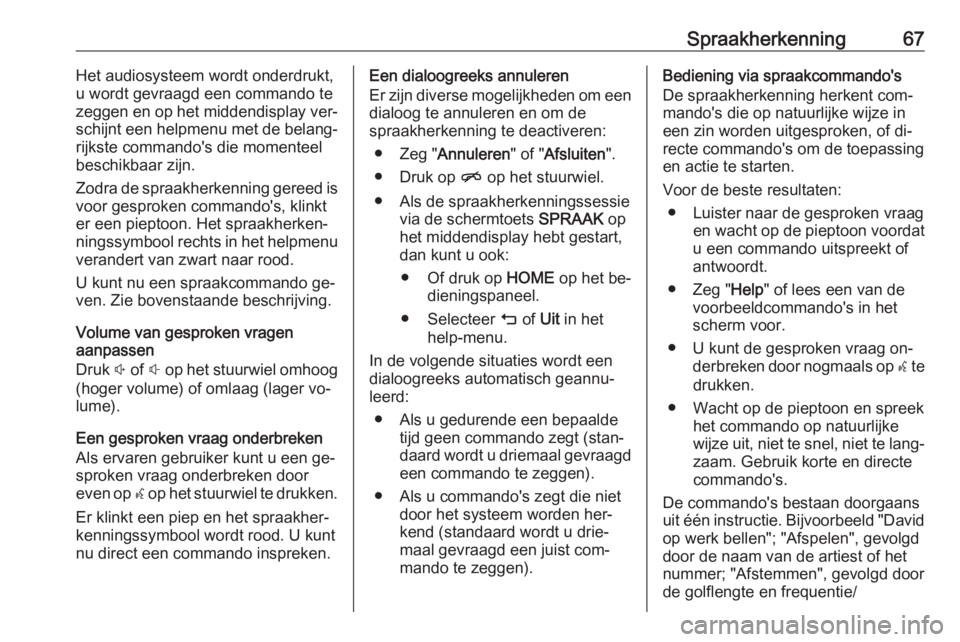
Spraakherkenning67Het audiosysteem wordt onderdrukt,
u wordt gevraagd een commando te
zeggen en op het middendisplay ver‐
schijnt een helpmenu met de belang‐ rijkste commando's die momenteel
beschikbaar zijn.
Zodra de spraakherkenning gereed is
voor gesproken commando's, klinkt
er een pieptoon. Het spraakherken‐ ningssymbool rechts in het helpmenu verandert van zwart naar rood.
U kunt nu een spraakcommando ge‐
ven. Zie bovenstaande beschrijving.
Volume van gesproken vragen
aanpassen
Druk ! of # op het stuurwiel omhoog
(hoger volume) of omlaag (lager vo‐
lume).
Een gesproken vraag onderbreken
Als ervaren gebruiker kunt u een ge‐
sproken vraag onderbreken door
even op w op het stuurwiel te drukken.
Er klinkt een piep en het spraakher‐
kenningssymbool wordt rood. U kunt
nu direct een commando inspreken.Een dialoogreeks annuleren
Er zijn diverse mogelijkheden om een dialoog te annuleren en om de
spraakherkenning te deactiveren:
● Zeg " Annuleren " of "Afsluiten ".
● Druk op n op het stuurwiel.
● Als de spraakherkenningssessie via de schermtoets SPRAAK op
het middendisplay hebt gestart,
dan kunt u ook:
● Of druk op HOME op het be‐
dieningspaneel.
● Selecteer m of Uit in het
help-menu.
In de volgende situaties wordt een
dialoogreeks automatisch geannu‐
leerd:
● Als u gedurende een bepaalde tijd geen commando zegt (stan‐
daard wordt u driemaal gevraagd
een commando te zeggen).
● Als u commando's zegt die niet door het systeem worden her‐
kend (standaard wordt u drie‐
maal gevraagd een juist com‐ mando te zeggen).Bediening via spraakcommando's
De spraakherkenning herkent com‐
mando's die op natuurlijke wijze in
een zin worden uitgesproken, of di‐
recte commando's om de toepassing
en actie te starten.
Voor de beste resultaten: ● Luister naar de gesproken vraag en wacht op de pieptoon voordat
u een commando uitspreekt of
antwoordt.
● Zeg " Help" of lees een van de
voorbeeldcommando's in het
scherm voor.
● U kunt de gesproken vraag on‐ derbreken door nogmaals op w te
drukken.
● Wacht op de pieptoon en spreek het commando op natuurlijke
wijze uit, niet te snel, niet te lang‐ zaam. Gebruik korte en directe
commando's.
De commando's bestaan doorgaans
uit één instructie. Bijvoorbeeld "David
op werk bellen"; "Afspelen", gevolgd
door de naam van de artiest of het
nummer; "Afstemmen", gevolgd door
de golflengte en frequentie/
Page 75 of 175
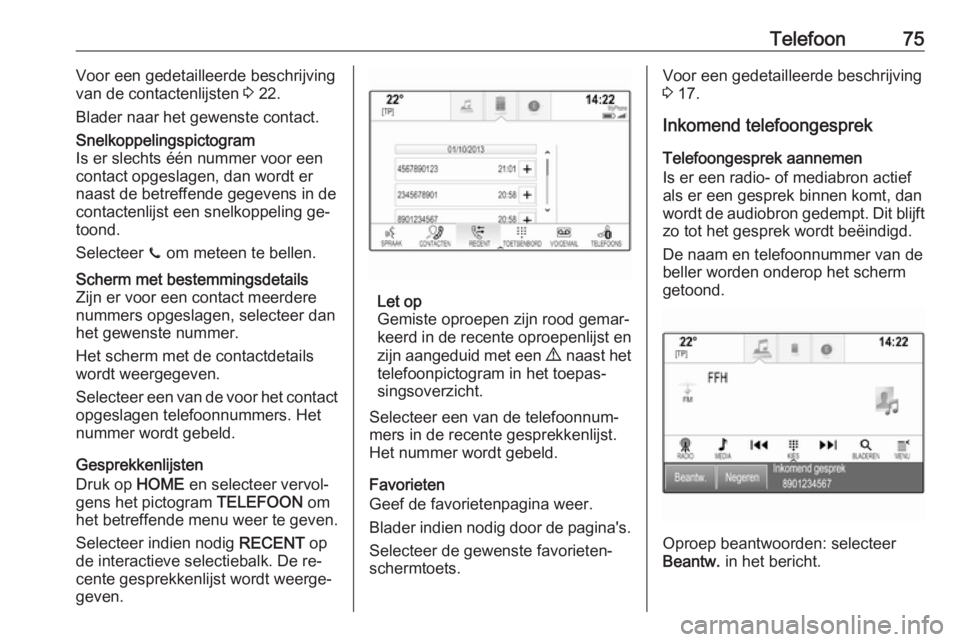
Telefoon75Voor een gedetailleerde beschrijving
van de contactenlijsten 3 22.
Blader naar het gewenste contact.Snelkoppelingspictogram
Is er slechts één nummer voor een
contact opgeslagen, dan wordt er
naast de betreffende gegevens in de
contactenlijst een snelkoppeling ge‐
toond.
Selecteer z om meteen te bellen.Scherm met bestemmingsdetails
Zijn er voor een contact meerdere
nummers opgeslagen, selecteer dan
het gewenste nummer.
Het scherm met de contactdetails
wordt weergegeven.
Selecteer een van de voor het contact
opgeslagen telefoonnummers. Het
nummer wordt gebeld.
Gesprekkenlijsten
Druk op HOME en selecteer vervol‐
gens het pictogram TELEFOON om
het betreffende menu weer te geven.
Selecteer indien nodig RECENT op
de interactieve selectiebalk. De re‐
cente gesprekkenlijst wordt weerge‐
geven.
Let op
Gemiste oproepen zijn rood gemar‐
keerd in de recente oproepenlijst en
zijn aangeduid met een 9 naast het
telefoonpictogram in het toepas‐
singsoverzicht.
Selecteer een van de telefoonnum‐ mers in de recente gesprekkenlijst.
Het nummer wordt gebeld.
Favorieten
Geef de favorietenpagina weer.
Blader indien nodig door de pagina's.
Selecteer de gewenste favorieten-
schermtoets.
Voor een gedetailleerde beschrijving
3 17.
Inkomend telefoongesprek Telefoongesprek aannemen
Is er een radio- of mediabron actief als er een gesprek binnen komt, dan
wordt de audiobron gedempt. Dit blijft
zo tot het gesprek wordt beëindigd.
De naam en telefoonnummer van de
beller worden onderop het scherm
getoond.
Oproep beantwoorden: selecteer
Beantw. in het bericht.
Page 83 of 175
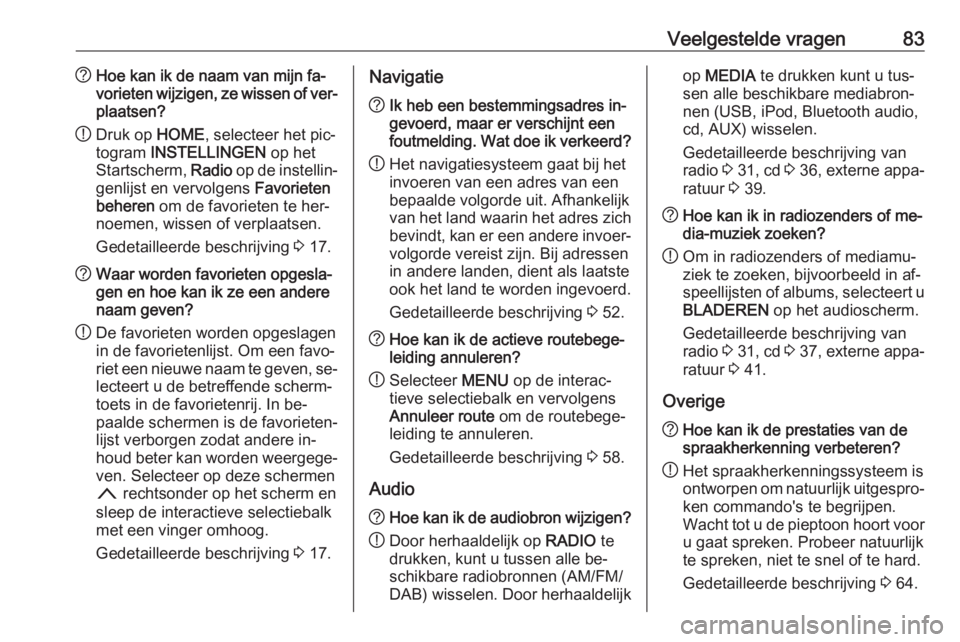
Veelgestelde vragen83?Hoe kan ik de naam van mijn fa‐
vorieten wijzigen, ze wissen of ver‐
plaatsen?
! Druk op
HOME, selecteer het pic‐
togram INSTELLINGEN op het
Startscherm, Radio op de instellin‐
genlijst en vervolgens Favorieten
beheren om de favorieten te her‐
noemen, wissen of verplaatsen.
Gedetailleerde beschrijving 3 17.? Waar worden favorieten opgesla‐
gen en hoe kan ik ze een andere
naam geven?
! De favorieten worden opgeslagen
in de favorietenlijst. Om een favo‐
riet een nieuwe naam te geven, se‐
lecteert u de betreffende scherm‐ toets in de favorietenrij. In be‐
paalde schermen is de favorieten‐
lijst verborgen zodat andere in‐
houd beter kan worden weergege‐ ven. Selecteer op deze schermen
n rechtsonder op het scherm en
sleep de interactieve selectiebalk met een vinger omhoog.
Gedetailleerde beschrijving 3 17.Navigatie? Ik heb een bestemmingsadres in‐
gevoerd, maar er verschijnt een
foutmelding. Wat doe ik verkeerd?
! Het navigatiesysteem gaat bij het
invoeren van een adres van een
bepaalde volgorde uit. Afhankelijk
van het land waarin het adres zich
bevindt, kan er een andere invoer‐ volgorde vereist zijn. Bij adressen
in andere landen, dient als laatste
ook het land te worden ingevoerd.
Gedetailleerde beschrijving 3 52.? Hoe kan ik de actieve routebege‐
leiding annuleren?
! Selecteer
MENU op de interac‐
tieve selectiebalk en vervolgens
Annuleer route om de routebege‐
leiding te annuleren.
Gedetailleerde beschrijving 3 58.
Audio
? Hoe kan ik de audiobron wijzigen?
! Door herhaaldelijk op
RADIO te
drukken, kunt u tussen alle be‐
schikbare radiobronnen (AM/FM/
DAB) wisselen. Door herhaaldelijkop MEDIA te drukken kunt u tus‐
sen alle beschikbare mediabron‐ nen (USB, iPod, Bluetooth audio,
cd, AUX) wisselen.
Gedetailleerde beschrijving van
radio 3 31 , cd 3 36 , externe appa‐
ratuur 3 39.? Hoe kan ik in radiozenders of me‐
dia-muziek zoeken?
! Om in radiozenders of mediamu‐
ziek te zoeken, bijvoorbeeld in af‐
speellijsten of albums, selecteert u BLADEREN op het audioscherm.
Gedetailleerde beschrijving van
radio 3 31 , cd 3 37 , externe appa‐
ratuur 3 41.
Overige
? Hoe kan ik de prestaties van de
spraakherkenning verbeteren?
! Het spraakherkenningssysteem is
ontworpen om natuurlijk uitgespro‐
ken commando's te begrijpen.
Wacht tot u de pieptoon hoort voor u gaat spreken. Probeer natuurlijk
te spreken, niet te snel of te hard.
Gedetailleerde beschrijving 3 64.
Page 86 of 175
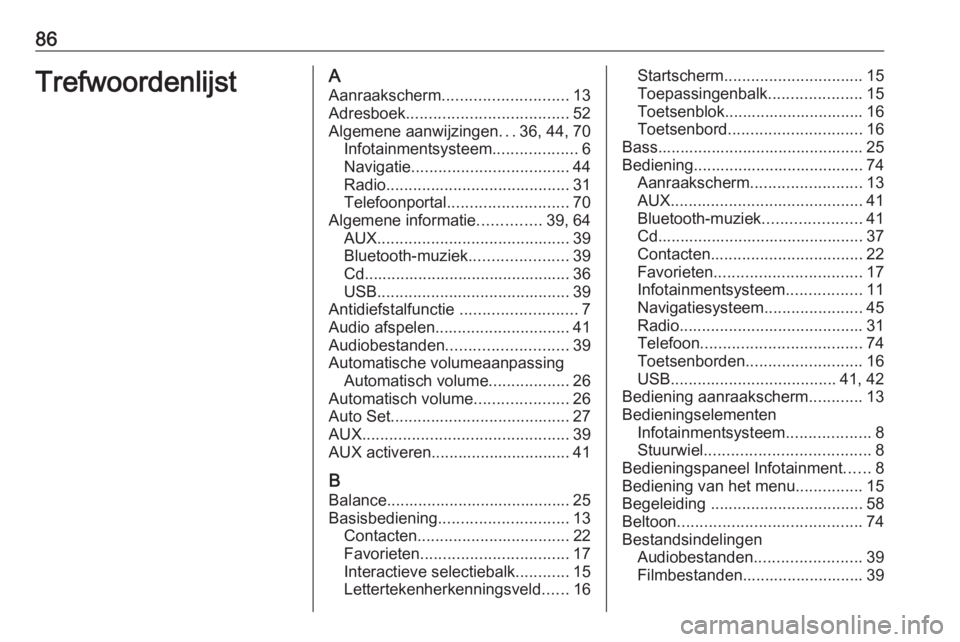
86TrefwoordenlijstAAanraakscherm ............................ 13
Adresboek .................................... 52
Algemene aanwijzingen ...36, 44, 70
Infotainmentsysteem ...................6
Navigatie ................................... 44
Radio ......................................... 31
Telefoonportal ........................... 70
Algemene informatie ..............39, 64
AUX ........................................... 39
Bluetooth-muziek ......................39
Cd.............................................. 36
USB ........................................... 39
Antidiefstalfunctie ..........................7
Audio afspelen .............................. 41
Audiobestanden ........................... 39
Automatische volumeaanpassing Automatisch volume ..................26
Automatisch volume .....................26
Auto Set ........................................ 27
AUX .............................................. 39
AUX activeren............................... 41
B Balance......................................... 25
Basisbediening ............................. 13
Contacten .................................. 22
Favorieten ................................. 17
Interactieve selectiebalk ............15
Lettertekenherkenningsveld ......16Startscherm ............................... 15
Toepassingenbalk .....................15
Toetsenblok............................... 16
Toetsenbord .............................. 16
Bass.............................................. 25 Bediening...................................... 74 Aanraakscherm ......................... 13
AUX ........................................... 41
Bluetooth-muziek ......................41
Cd.............................................. 37
Contacten .................................. 22
Favorieten ................................. 17
Infotainmentsysteem .................11
Navigatiesysteem ......................45
Radio ......................................... 31
Telefoon .................................... 74
Toetsenborden .......................... 16
USB ..................................... 41, 42
Bediening aanraakscherm ............13
Bedieningselementen Infotainmentsysteem ...................8
Stuurwiel ..................................... 8
Bedieningspaneel Infotainment ......8
Bediening van het menu ...............15
Begeleiding .................................. 58
Beltoon ......................................... 74
Bestandsindelingen Audiobestanden ........................39
Filmbestanden........................... 39